Το χαρτί δεν τροφοδοτείται σωστά/Παρουσιάζεται σφάλμα "Δεν υπάρχει χαρτί"
-
Έλεγχος 1 Βεβαιωθείτε ότι έχει τοποθετηθεί χαρτί.
-
Έλεγχος 2 Βεβαιωθείτε για τα ακόλουθα όταν τοποθετείτε χαρτί.
-
Όταν τοποθετείτε δύο ή περισσότερες σελίδες χαρτιού, φυλλομετρήστε το χαρτί πριν το τοποθετήσετε.
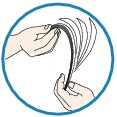
-
Όταν τοποθετείτε δύο ή περισσότερες σελίδες χαρτιού, ευθυγραμμίστε τις άκρες των σελίδων πριν τις τοποθετήσετε.
-
Όταν τοποθετείτε δύο ή περισσότερες σελίδες χαρτιού, βεβαιωθείτε ότι η στοίβα χαρτιού δεν υπερβαίνει το ανώτατο όριο χαρτιού.
Ωστόσο, ενδέχεται να μην είναι δυνατή η σωστή τροφοδοσία του χαρτιού στη μέγιστη αυτή χωρητικότητα, ανάλογα με τον τύπο του χαρτιού ή τις περιβαλλοντικές συνθήκες (πολύ υψηλή ή πολύ χαμηλή θερμοκρασία και υγρασία). Σε αυτές τις περιπτώσεις, μειώστε τα φύλλα χαρτιού που τοποθετείτε κάθε φορά στο ήμισυ του ανώτατου ορίου χαρτιού.
-
Τοποθετείτε πάντα το χαρτί με κατακόρυφη διεύθυνση, ανεξάρτητα από τον προσανατολισμό της εκτύπωσης.
-
Κατά την τοποθέτηση του χαρτιού, τοποθετήστε το χαρτί με την πλευρά εκτύπωσης προς τα ΕΠΑΝΩ και σύρετε τους οδηγούς χαρτιού για να τους ευθυγραμμίσετε και με τις δύο πλευρές του χαρτιού.
-
-
Έλεγχος 3 Ελέγξτε μήπως εκτυπώνετε σε χαρτί με πολύ μεγάλο πάχος ή τσαλακωμένο.
-
Έλεγχος 4 Βεβαιωθείτε για τα ακόλουθα όταν τοποθετείτε Hagaki ή φακέλους.
-
Εάν ένα μέσο τύπου Hagaki είναι κυρτωμένο, ενδέχεται να μην τροφοδοτηθεί σωστά ακόμη κι αν η στοίβα χαρτιού δεν υπερβαίνει το όριο φορτίου χαρτιού.
-
Κατά την εκτύπωση σε φακέλους, ανατρέξτε στην ενότητα Τοποθέτηση χαρτιού και προετοιμάστε τους φακέλους πριν από την εκτύπωση.
Όταν προετοιμάσετε τους φακέλους, τοποθετήστε τους με κατακόρυφο προσανατολισμό. Εάν οι φάκελοι τοποθετηθούν με οριζόντιο προσανατολισμό, δεν θα γίνεται σωστά η τροφοδοσία τους.
-
-
Έλεγχος 5 Βεβαιωθείτε ότι οι ρυθμίσεις τύπου μέσου και μεγέθους χαρτιού αντιστοιχούν στο τοποθετημένο χαρτί.
-
Έλεγχος 6 Βεβαιωθείτε ότι δεν υπάρχει κανένα ξένο αντικείμενο στην πίσω θήκη.

Αν το χαρτί σχίζεται στην πίσω θήκη, ανατρέξτε στην ενότητα Εμπλοκή χαρτιού για να το αφαιρέσετε.
Εάν υπάρχουν ξένα αντικείμενα στην πίσω θήκη, απενεργοποιήστε τον εκτυπωτή, αποσυνδέστε τον από το καλώδιο ρεύματος και, στη συνέχεια, αφαιρέστε το ξένο αντικείμενο.

-
Έλεγχος 7 Καθαρίστε τον κύλινδρο τροφοδοσίας χαρτιού.
 Καθαρισμός των κυλίνδρων τροφοδοσίας χαρτιού από τον υπολογιστή σας
Καθαρισμός των κυλίνδρων τροφοδοσίας χαρτιού από τον υπολογιστή σας Σημείωση
Σημείωση-
Ο καθαρισμός του κυλίνδρου τροφοδοσίας χαρτιού προκαλεί φθορά του κυλίνδρου. Για αυτόν το λόγο θα πρέπει να εκτελείτε αυτήν τη διαδικασία μόνο όποτε είναι απαραίτητο.
-
-
Έλεγχος 8 Εάν με το απλό χαρτί μεγέθους A3 παρατηρούνται συχνές εμπλοκές κοντά στην υποδοχή εξόδου χαρτιού ή εάν το χαρτί είναι τσαλακωμένο, εφαρμόστε τη ρύθμιση για την αποφυγή εμπλοκής χαρτιού.
Ρυθμίστε τον εκτυπωτή για την αποφυγή εμπλοκής χαρτιού στο πρόγραμμα οδήγησης εκτυπωτή, μόνο όταν με το απλό χαρτί μεγέθους A3 παρατηρούνται συχνές εμπλοκές κοντά στην υποδοχή εξόδου χαρτιού ή εάν το χαρτί είναι τσαλακωμένο.
Η ταχύτητα εκτύπωσης ή η ποιότητα εκτύπωσης μπορεί να μειωθούν αν εφαρμόσετε τη ρύθμιση για την αποφυγή εμπλοκής χαρτιού.
* Προσαρμόστε ξανά τη ρύθμιση ώστε να μην είναι ενεργή η αποφυγή εμπλοκής χαρτιού μόλις ολοκληρωθεί η εκτύπωση. Διαφορετικά, η ρύθμιση αυτή θα παραμείνει ενεργή για όλες τις μετέπειτα εργασίες εκτύπωσης.
Ανοίξτε το παράθυρο ρύθμισης του προγράμματος οδήγησης του εκτυπωτή και στο φύλλο Συντήρηση (Maintenance) στην ενότητα Προσαρμοσμένες ρυθμίσεις (Custom Settings), επιλέξτε το πλαίσιο ελέγχου Αποφυγή εμπλοκής χαρτιού (Prevent paper jam) και κάντε κλικ στην επιλογή OK.
Για να ανοίξετε το παράθυρο ρύθμισης του προγράμματος οδήγησης του εκτυπωτή, ανατρέξτε στην ενότητα Πώς να ανοίξετε το παράθυρο ρύθμισης του προγράμματος οδήγησης του εκτυπωτή.

